Hvis du har et spørgsmål eller en god idé, så kom og deltag i Adobe Illustrator Community. Vi vil meget gerne høre fra dig!
- Brugerhåndbog til Illustrator
- Lær Illustrator at kende
- Introduktion til Illustrator
- Arbejdsrum
- Grundlæggende om arbejdsrum
- Opret dokumenter
- Lær hurtigere med panelet Opdag i Illustrator
- Fremskynd arbejdsgange ved hjælp af den kontekstuelle opgavelinje
- Værktøjslinje
- Standardtastaturgenveje
- Tilpas tastaturgenveje
- Introduktion til tegnebrætter
- Administrer tegnebrætter
- Tilpas arbejdsrummet
- Panelet Egenskaber
- Angive indstillinger
- Touch-arbejdsrum
- Understøttelse af Microsoft Surface Dial i Illustrator
- Fortryd redigeringer og administrer designhistorik
- Roter visning
- Linealer, gitre og hjælpelinjer
- Tilgængelighed i Illustrator
- Vis illustrationer
- Brug Touch Bar med Illustrator
- Filer og skabeloner
- Værktøjer i Illustrator
- Et overblik over værktøjer
- Vælg værktøjer
- Navigeringsværktøjer
- Maleværktøjer
- Tekstværktøjer
- Tegneværktøjer
- Ændringsværktøjer
- Generativ AI (ikke tilgængelig i det kinesiske hovedland)
- Ofte stillede spørgsmål om Illustrator generativ AI
- Generér scener, motiver og ikoner ved hjælp af tekstprompter
- Generér vektormønstre ved hjælp af tekstprompter
- Generér vektorformudfyldninger ved hjælp af tekstprompter
- Generér grafik for at udvide illustrationen og udfylde beskæringsområdet
- Farv din illustration igen ved hjælp af tekstprompter
- Hurtige handlinger
- Illustrator på iPad
- Nu kommer Illustrator på iPad
- Arbejdsrum
- Dokumenter
- Markér og arranger objekter
- Tegning
- Tekst
- Arbejd med billeder
- Farve
- Cloud-dokumenter
- Grundlæggende
- Fejlfinding
- Tilføj og rediger indhold
- Tegning
- Grundlæggende om tegning
- Redigering af kurver
- Tegn pixel-perfekte illustrationer
- Tegning med penne-, krumnings- eller blyantsværktøjet
- Tegn enkle streger og former
- Tegn rektangulære og polære gitre
- Tegn og rediger overstrålinger
- Vektoriser billeder
- Forenkl en kurve
- Symbolismeværktøjer og symbolsæt
- Juster kurvesegmenter
- Design en blomst i 5 enkle trin
- Opret og rediger et perspektivgitter
- Tegn og rediger objekter på et perspektivgitter
- Brug objekter som symboler til gentagen brug
- Tegn pixeljusterede kurver til webarbejdsforløb
- Måling
- 3D-objekter og materialer
- Farve
- Maling
- Markér og arranger objekter
- Markér objekter
- Lag
- Udvid, gruppér og ophæv gruppering af objekter
- Flyt, juster og fordel objekter
- Juster, arranger og flyt objekter på en kurve
- Fastgør objekter til glyf
- Fastgør objekter til japansk glyf
- Stabling af objekter
- Lås, skjul og slet objekter
- Kopiér og dubler objekter
- Roter og spejl objekter
- Sammenflet objekter
- Opret realistiske modeller
- Omform objekter
- Beskær billeder
- Transformer objekter
- Kombiner objekter
- Klip, opdel og beskær objekter
- Fordrej som marionetdukke
- Skaler, vrid og forvræng objekter
- Blandede objekter
- Omformning med hylstre
- Omformning af objekter ved hjælp af effekter
- Opret nye former med værktøjerne Shaper og Opret form
- Arbejde med live-hjørner
- Berøringsunderstøttelse forbedrer dine arbejdsforløb
- Rediger udsnitsmasker
- Live-former
- Opret former med værktøjet Opret form
- Global redigering
- Tekst
- Tilføj tekst og arbejd med tekstobjekter
- Føj grundlæggende formatering til tekst
- Ofte stillede spørgsmål om skrifttyper i Illustrator
- Skrifttyper og typografi
- Opret tekst på en kurve
- Opret opstillinger med punkttegn og tal/bogstaver
- Styr tekstområde
- Føj avanceret formatering til tekst
- Formater afsnit
- Tegn- og afsnitstyper
- Specialtegn
- Faner
- Skaler og roter tekst
- Linje- og tegnafstand
- Orddeling og linjeskift
- Stave- og sprogordbøger
- Formater asiatiske tegn
- Arabisk og hebraisk tekst
- Ombrydere til asiatiske skriftarter
- Reflow-fremviser
- Se forhåndsvisning af, tilføj eller erstat manglende skrifttyper
- Import og eksport af tekst
- Identificer de skrifttyper, der bruges i billeder og konturtekst
- Kreative typografiske design
- Opret tekstdesign med blandede objekter
- Opret en tekstplakat ved hjælp af Billedvektor
- Opret specialeffekter
- Webgrafik
- Tegning
- Importere, eksportere og gemme
- Importér
- Creative Cloud Libraries i Illustrator
- Gem og eksportér
- Udskrivning
- Forbered til udskrivning
- Udskrivning
- Automatiser opgaver
- Fejlfinding
- Løste problemer
- Kendte problemer
- Problemer med, at programmet går ned
- Gendan filer efter nedbrud
- Reparer beskadigede dokumenter
- Sikker tilstand
- Filproblemer
- Understøttede filformater
- Problemer med GPU-enhedsdriver
- Problemer med GPU-ydeevnen
- Problemer med Wacom-enhed
- Problemer med DLL-fil
- Problemer med hukommelse
- Problemer med indstillingsfil
- Problemer med skrifttyper
- Problemer med printer
- Problemer med medie
- Problemer med manglende plug-in
- Del nedbrudsrapport med Adobe
- Kunne ikke anvende effekter i Illustrator
- Optimering af ydeevnen i Illustrator
- Løste problemer
Leder du efter idéer til at oprette tilpassede typografidesign eller skrifttypeeffekter ved hjælp af et blandingsobjekt? Du er kommet til det rigtige sted!
Du kan bruge værktøjet Bland til at kombinere former og farver mellem to eller flere objekter for at oprette et nyt objekt. Vi bruger denne grundlæggende funktion i Illustrator til at vise dig, hvordan du kan oprette et unikt tekstdesign.


Du kan læse om de grundlæggende funktioner i Illustrator i Grundlæggende komponenter i en illustration.
Har du spørgsmål om skrifttyper? Se Skrifttyper | Ofte stillede spørgsmål og tips om fejlfinding.
Opret fantastiske tekstdesigns i Illustrator til reklamer, gadekunst, bogomslag eller logoer. Lad os komme i gang:
Trin 1: Opret teksten
a.) Skriv din tekst ved hjælp af tekstværktøjet, og anvend den ønskede skrifttype på teksten.


b.) Vælg teksten, og tildel ingen fyldfarve. Tilføj konturfarve på teksten.


c.) Brug penneværktøjet til at tegne et objekt, der skal bruges som akse for typografien. Aksen er en konturform, der definerer midterområdet af tekstelementet.


Trin 2: Opret et blandingsobjekt
I dette trin lærer du, hvordan du kan kombinere former og farver mellem to eller flere objekter for at oprette et blandingsobjekt.
a.) Opret rektangler ved hjælp af rektangelværktøjet, udfyld dem med forskellige farver, og gruppér dem.


b.) Opret en cirkel i midten af rektanglerne ved hjælp af ellipseværktøjet.


c.) Vælg cirklen og rektangelgruppen. Brug Udsnitsmaske til at klippe rektangelgruppen i cirklen ved hjælp af Objekt > Udsnitsmaske > Opret.


d.) Brug Kurvefinder (Windows > Kurvefinder) til at trimme den udklippede form.
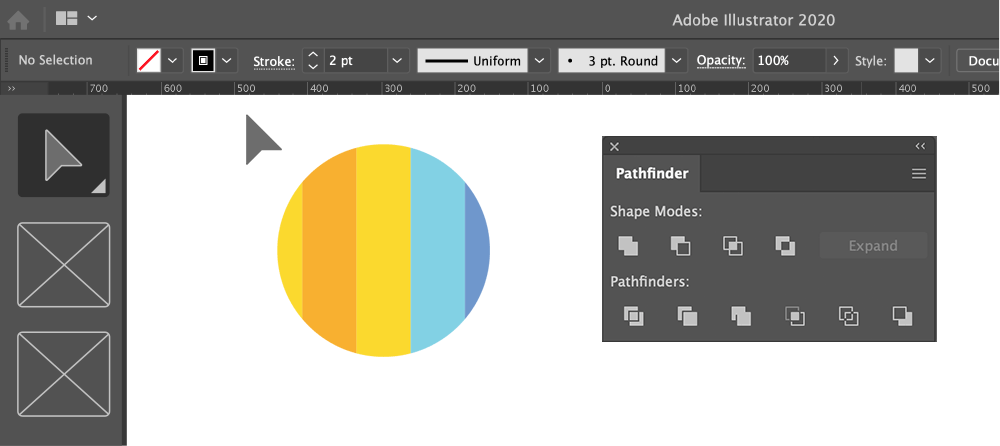
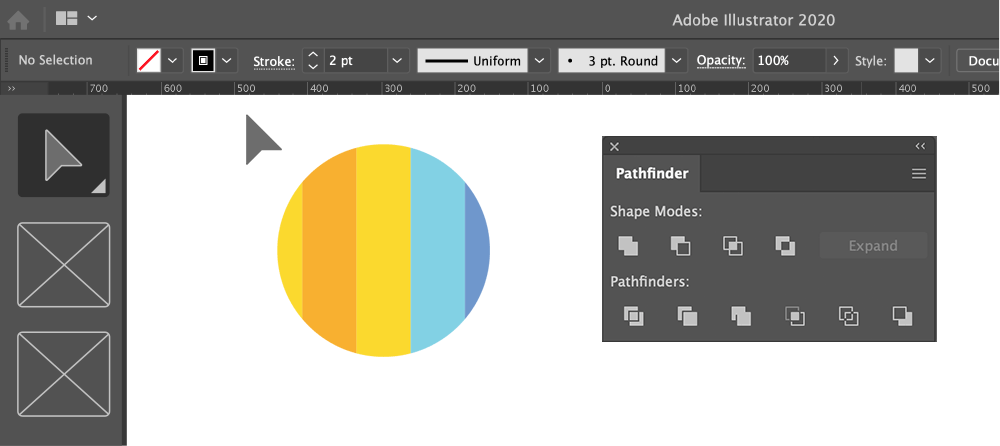
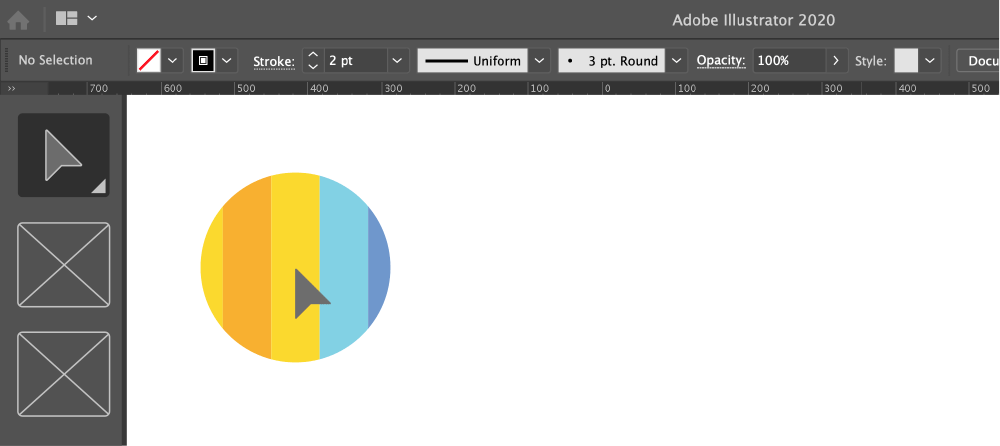
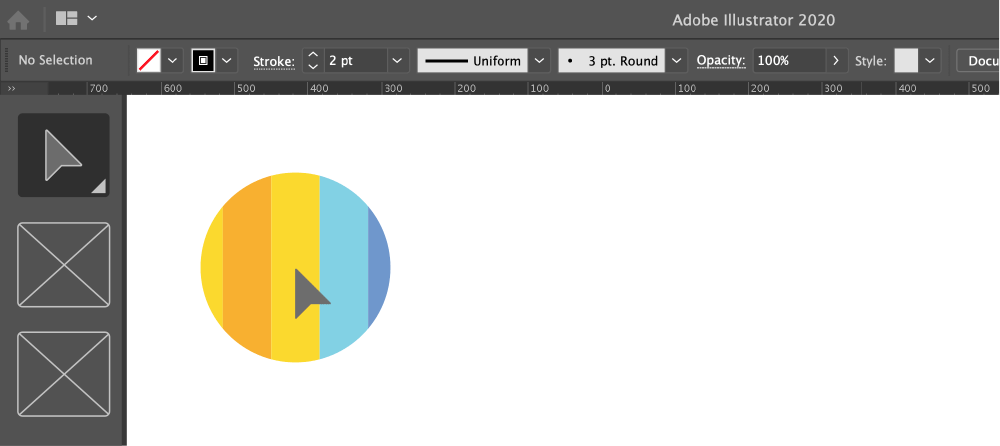


I Blandingsindstillingerne skal du vælge Afstand som Angivne trin og angive antallet som 400.
Trin 3: Udskift aksen på teksten med blandingen
Brug denne blanding til at udskifte aksen, der blev oprettet til teksten i trin 1 (Objekt > Blanding > Udskift akse). Der er flere oplysninger under Ændre et blandet objekts akse.
![]() Sørg for at oprette en kopi af den blandede form, når du tildeler den til en bestemt akse.
Sørg for at oprette en kopi af den blandede form, når du tildeler den til en bestemt akse.
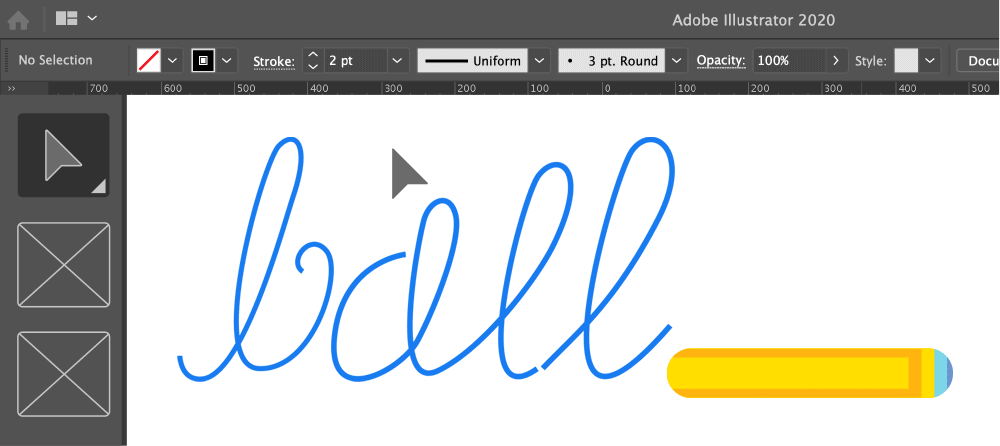
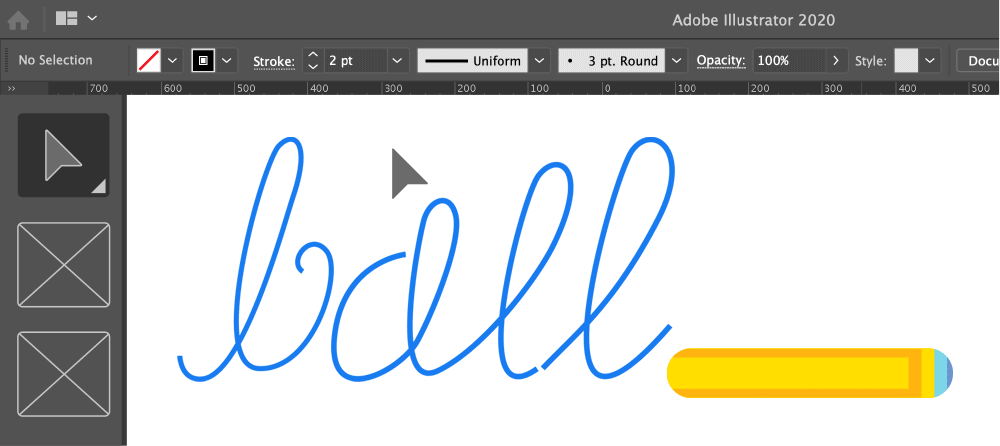
Gentag dette trin, og færdiggør din typografi. Gruppér alle bogstaver i ordet, og gem designet. Hvis du vil åbne dette design i andre CC-apps, skal du eksportere det til Creative Cloud.
Den endelige illustration


Nu kan du bruge denne tekst på din plakat, brochure, flyer eller andre illustrationer.
Prøv selv
Her er eksempelfilen, som du kan downloade for at prøve designarbejdsforløbet:
Har du et spørgsmål eller en idé?